ኤችአይሲ ቴክኖሎጂ ከኤስኤስ ማቀናበሪያዎች ጋር በኮምፒተርዎች ላይ በ SATA ማስገቢያ በኩል ከኮምፒዩተር ጋር ከተያያዘው ደረቅ ዲስክ መረጃን በፍጥነት ለመፃፍ እና ለማንበብ ያገለግላል ፡፡ ዊንዶውስ 7 ን ሲጭኑ ይህ አማራጭ በራስ-ሰር ይመረጣል ፣ ግን በአንዳንድ ሁኔታዎች AHCI በእጅ መንቃት አለበት።
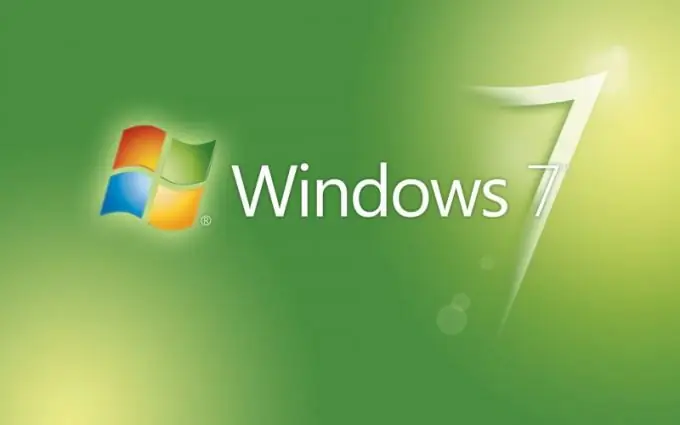
መመሪያዎች
ደረጃ 1
AHCI በእናትቦርዱ ደረጃ ከተሰናከለ በስርዓት ጭነት ወቅት ማሳወቂያ ይደርስዎታል። የማዘርቦርዱ አምራች ይህንን ባህሪ በ BIOS ውስጥ ቢያሰናክለውም በመዝገቡ ውስጥ ያለውን ተጓዳኝ መለኪያ በማስተካከል በዊንዶውስ 7 ውስጥ ማንቃት ይችላሉ ፡፡
ደረጃ 2
የጀምር ምናሌውን በመጥራት እና ለፕሮግራሞች በፍለጋ ሕብረቁምፊ ውስጥ Regedit ን በመተየብ የስርዓት መዝገብ አርታዒውን ይክፈቱ። እንዲሁም በዊንዶውስ ሲስተም አቃፊ ውስጥ Regedit ን ማግኘት ይችላሉ ፡፡ ይህንን ለማድረግ ምናሌውን “ጀምር” - “ኮምፒተር” - “አካባቢያዊ ድራይቭ ሲ” ን ይክፈቱ ፡፡ ከዊንዶውስ ማውጫዎች ውስጥ ዊንዶውስ - regedit32.exe ን ይምረጡ ፡፡
ደረጃ 3
በሚታየው መስኮት ውስጥ የስርዓት መዝገብ ማውጫዎችን ዝርዝር ያያሉ። በስርዓቱ ውስጥ የ AHCI መለኪያን ለመወሰን የመዝገቦች ዛፍ ተጓዳኝ ቅርንጫፍ ነው። በ HKEY_LOCAL_MACHINE ንጥል ላይ ጠቅ ያድርጉ። በተቆልቋይ ዝርዝር ውስጥ በተመሳሳይ መንገድ ወደ SYSTEM - CurrentControlSet - አገልግሎቶች - msahci ይሂዱ ፡፡
ደረጃ 4
በመጨረሻው መስመር ላይ ጠቅ በማድረግ በመስኮቱ በቀኝ በኩል ለአርትዖት የሚሆኑ ልኬቶችን ዝርዝር ያያሉ ፡፡ በጀምር ቁልፍ ላይ በቀኝ-ጠቅ ያድርጉ እና ለውጥን ጠቅ ያድርጉ ፡፡
ደረጃ 5
ለውጦቹን ለመተግበር በ “እሴት” መስክ ውስጥ 0 ያስገቡ ፣ ከዚያ “እሺ” ን ጠቅ ያድርጉ። አሁን የመመዝገቢያ አርታዒውን መስኮት መዝጋት ይችላሉ። ለውጦቹን ሙሉ በሙሉ ለመተግበር ኮምፒተርውን እንደገና ያስጀምሩ እና በቡቱ መጀመሪያ ላይ ይህንን ምናሌ ለመጥራት ተጓዳኝ ቁልፍን በመጫን ወደ BIOS አርትዖት ክፍል ይሂዱ ፡፡ ባዮስ (BIOS) የተለያዩ ቁልፎችን በመጠቀም ሊጠራ ይችላል ፣ ኮምፒውተሩ ሲጀመር ስሞቹ በመስኮቱ ታችኛው ክፍል ላይ ይታያሉ ፡፡
ደረጃ 6
ከቀረበው ዝርዝር ውስጥ የ ON አማራጭን በመምረጥ ወደ AHCI ክፍል ይሂዱ እና የባህሪ ድጋፍን ያንቁ ፡፡ ለውጦችዎን ለማስቀመጥ ለመውጣት F10 ን ይጫኑ እና አዎዎን ያስገቡ ፡፡
ደረጃ 7
ስርዓቱ የ AHCI ነጂዎችን እስኪጀምር እና በራስ-ሰር እስኪጭን ድረስ ይጠብቁ። ከዚያ ኮምፒተርዎን እንደገና ያስጀምሩ። AHCI ን ማንቃት ተጠናቅቋል።






